エクセルでのグループ化
キャプチャした地図をエクセル(パワーポイントでも同じです)上で貼り付けていくときに,画像が複数にまたがることがあります.このときに複数の画像をグループ化することで扱いやすくなります.
例えば,下図のように3枚の地図をエクセル上に貼り合わせました.

これらの3枚を一つのグループにするには,「Shift」ボタンを押したまま,3枚を選択していきます.そしてすべて選択したら,右クリックを押してグループ化を選択すると3枚が1枚の画像として扱えます.グループ化できたら,下図のように3枚を1枚のように,まとめて回転することも可能です.
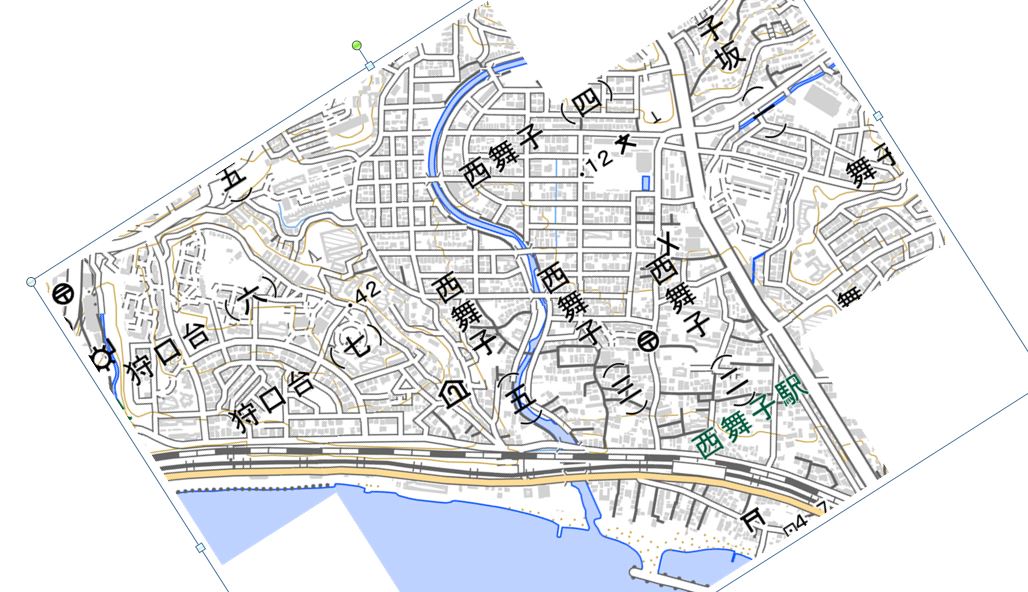
複数画像を1枚の画像にしてトリミング
このままでは,ガタガタしています.そこで,次にこれらの画像をトリミングする方法を考えます.
1)ペイントを使う
エクセル上でグループ化した画像をコピー(画像の上で右クリックして「コピー」 またはCtrl+C:Ctrlを押しながらCを押す)します.「すべてのプログラム」内の「アクセサリ」内にペイントがあるので開きます.そのペイントの画面上に貼りつけ(Ctrl+V またはペイント内の「貼り付け」ボタンを押す)ます.この画像を「名前を付けて保存」でjpg形式で保存します.
2)トリミングする
作成できた画像ファイルを右クリックして「プログラムから開く」→「フォト」で画像を開き,左上アイコンの「画像の編集」でトリミングできますね.以下はそれでできた海岸線に平行な図です.
※トリミングはペイント3Dでも簡単にできます

